Como converter um PowerPoint para Word
Microsoft Office Power Point Escritório Herói Palavra / / March 19, 2020
Última atualização em
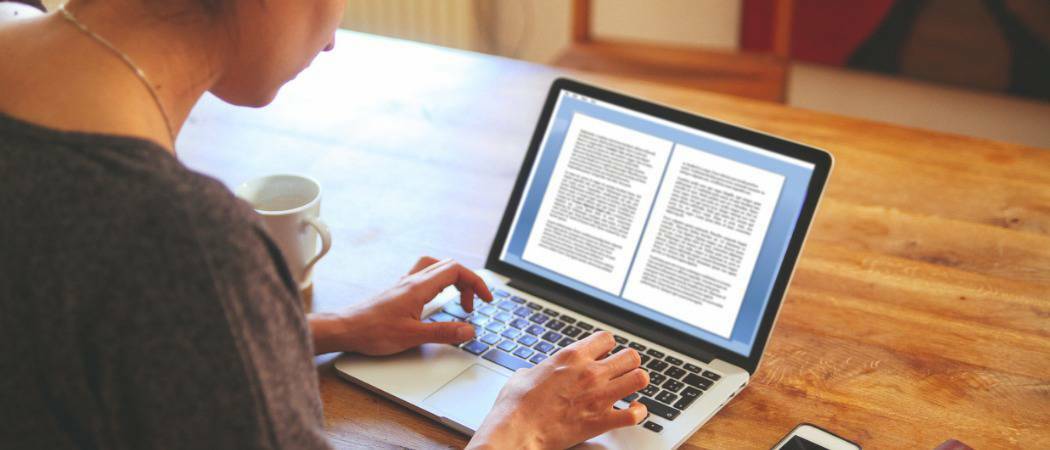
Você precisa converter os arquivos de apresentação do PowerPoint para o formato DOCX do Microsoft Word? Aqui está como.
Embora ambos os formatos permitam que você apresente informações, o conteúdo de um arquivo de apresentação do PowerPoint não pode ser facilmente convertido em Word, ou você pode pensar. Na verdade, é muito fácil converter um arquivo do PowerPoint em um documento do Word, graças ao recurso de folhetos internos do PowerPoint.
Isso permite exportar sua apresentação do PowerPoint para o Word, onde você pode exibir e editar seus slides, além de adicionar conteúdo adicional, como notas. Veja como converter o PowerPoint para o Word usando esse método.
Exportando arquivos do PowerPoint como folhetos
A dica está no nome: os folhetos são projetados para converter uma apresentação do PowerPoint em um documento A4 que você pode imprimir e compartilhar com outras pessoas.
Você pode não querer fazer isso, é claro, mas o processo é eficaz. A exportação da apresentação do PowerPoint como um folheto colará e formatará o conteúdo em um arquivo DOCX do Microsoft Word. Alterações na sua apresentação também podem ser espelhadas. Isso significa que as edições feitas no PowerPoint serão aplicadas ao seu arquivo de apostilas.
Para começar, você precisa abrir sua apresentação do PowerPoint. Na barra de fita, clique no ícone Arquivo guia para mostrar suas opções de carregamento de arquivos.

No menu que aparece à esquerda, clique no botão Exportação aba.
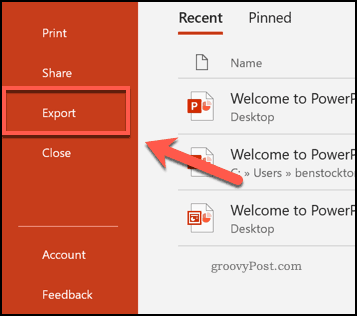
Isso carregará o Exportação cardápio. A partir daqui, você pode optar por exportar sua apresentação do PowerPoint como um vídeo, PDF, GIF e muito mais.
Para exportá-lo como um folheto, no entanto, pressione o botão Guia Criar folhetose clique no Botão Criar folhetos.

Isso carregará o Enviar para o Microsoft Word janela. Você pode selecionar como deseja que sua apresentação do PowerPoint seja convertida em um folheto aqui. Várias opções de formatação são exibidas, com um pequeno ícone gráfico para demonstrar como será o arquivo do folheto.
As opções são bastante auto-explicativas. Por exemplo, escolhendo o Notas abaixo dos slides A opção criará um arquivo de folhetos no Word com as notas exportadas mostradas abaixo dos slides.
Escolha qualquer uma das opções clicando no botão de opção ao lado.
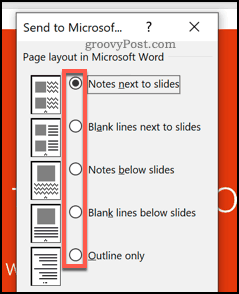
Para obter um instantâneo da sua apresentação atual do PowerPoint, clique no botão Colar botão de opção sob o Adicionar slides ao documento do Microsoft Word seção na parte inferior. Quaisquer alterações feitas no seu arquivo do PowerPoint após este ponto não serão compartilhadas.
Para garantir que seus arquivos do PowerPoint e do Word permaneçam sincronizados, clique no Colar link botão de opção. pressione Está bem quando você estiver pronto para iniciar o processo de exportação.
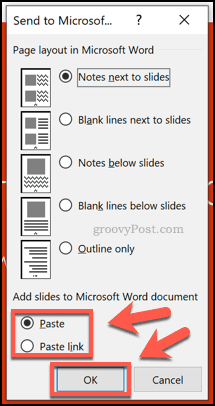
Depois de clicar Está bem, seus slides serão colados em um novo documento do Word, correspondendo às opções de formatação selecionadas.
Isso pode levar algum tempo, dependendo do tamanho da sua apresentação, bem como dos recursos disponíveis do sistema.
Edição de slides de folhetos do PowerPoint no Word
Você pode editar qualquer um dos slides no Word diretamente depois que eles forem inseridos em um novo documento de folhetos.
Duplo click em qualquer um dos slides para começar a editá-los. Se você escolheu o Colar link Antes de criar seu folheto, você também pode retornar à sua apresentação do PowerPoint e fazer alterações diretamente nos slides.
A barra de faixa de opções do Word será alterada para mostrar a barra de faixa de opções do PowerPoint quando o modo de edição do PowerPoint estiver ativo. Pode ser necessário redimensionar o objeto do slide ou ampliar primeiro para poder fazer alterações facilmente.
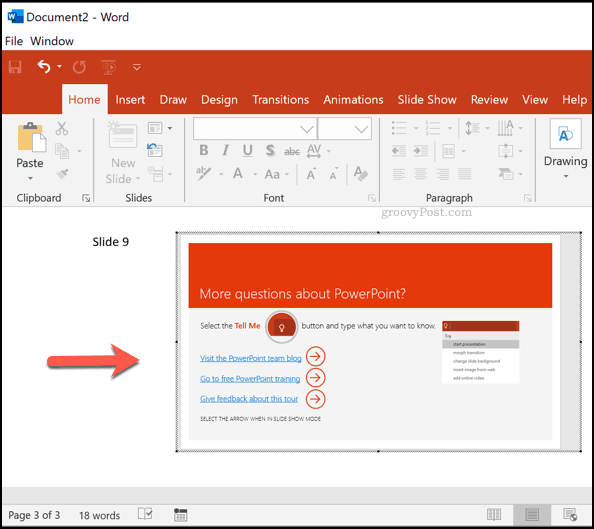
Para retornar ao modo de edição padrão do Word, clique no espaço em branco fora do objeto de slide do PowerPoint. Sua barra de faixa de opções padrão do Word reaparecerá neste momento.
Quando estiver satisfeito com a conversão do PowerPoint para o Word, clique em Arquivo> Salvar ou Salvar como para salvar seu novo documento.
Convertendo PowerPoint para Word
Ao exportar o arquivo do PowerPoint como um folheto, você mantém o formato óbvio de uma apresentação do PowerPoint, com slides e anotações e converta isso em um documento do Word que você pode editar, imprimir e distribuir mais efetivamente.
Também é possível fazer o inverso adicionando outros tipos de documentos ao PowerPoint. Você poderia inserir PDFs no PowerPoint, por exemplo, ou insira documentos do Word como objetos.



